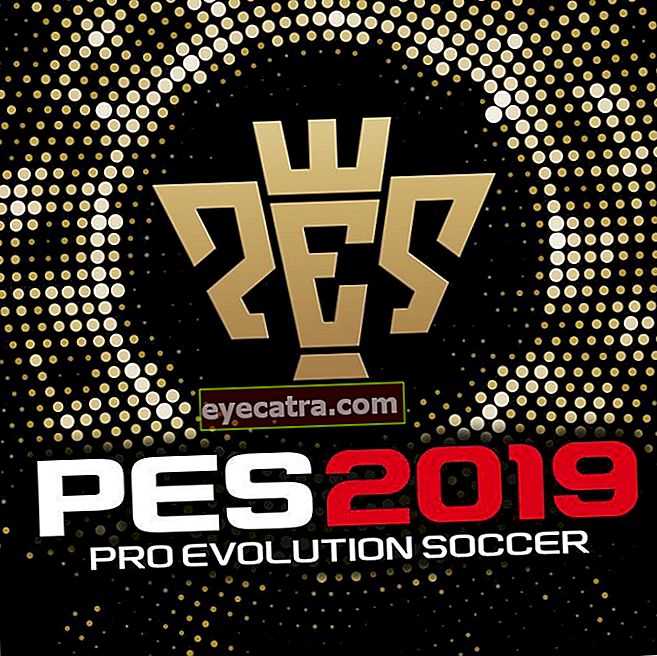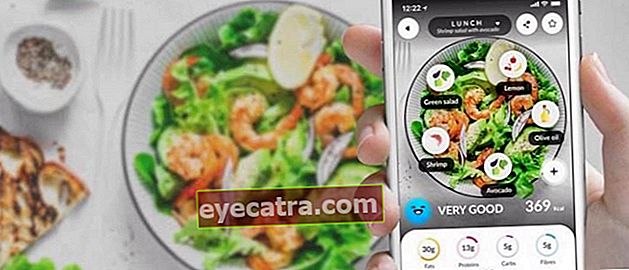Vďaka týmto 10 veciam môže byť váš pomalý počítač opäť ako nový
Vysoké technické parametre tiež ovplyvňujú rýchlosť a výkon počítača. Nie je to nezvyčajné, aj keď počítač, ktorý vlastní, používa komponenty s vysokými špecifikáciami, jeho používanie je stále pomalé a pomalé. Un
Počítače sú dnes jedným z najdôležitejších zariadení. Prečo je to dôležité? Pretože v dnešnej dobe sa takmer všetka práca a hry robia pomocou počítačov. Existujú aj rôzne typy počítačov, značiek a veľkostí. Rôzne počítače majú odlišné technické parametre. Niektoré majú vysoké technické parametre a niektoré nízke. Všetko závisí od zamýšľaného použitia. Počítače na hranie hier majú samozrejme vyššie technické parametre ako počítače na písanie úloh.
Vysoké technické parametre tiež ovplyvňujú rýchlosť a výkon počítača. Nie je však nezvyčajné, že počítač, ktorý je vo vlastníctve, používa komponenty s vysokými špecifikáciami, ale počítač stále zostáva pomaly a pomaly keď sa používa. Za týmto účelom si tentokrát povieme, ako pomocou jednoduchých krokov zrýchliť pomalý alebo pomalý počítač.
- Ako zmeniť prihlasovaciu obrazovku v systéme Windows 10
- To sa stane, keď sa priečinok System32 odstráni!
- Bill Gates: CTRL + ALT + DEL je chyba
Urýchlite pomalý počítač
1. Používajte operačný systém, ktorý vyhovuje špecifikáciám
Jedná sa o to, že by ste nemali byť nútení inštalovať operačný systém, ktorý nezodpovedá špecifikáciám počítača. Zvyčajne platí, že čím novší je operačný systém, tým väčšie sú požadované technické parametre. Napríklad vo Windows 8.1 alebo Windows 10. Dva najaktuálnejšie operačné systémy majú dosť pamäte RAM. Takže ak máte počítač s nízkymi špecifikáciami, Windows 7 alebo staršia verzia môže byť najlepšou voľbou.
2. Vypnite nepotrebné vizuálne efekty
Vizuálne efekty fungujú na vylepšenie vzhľadu počítača, ale dôsledkom je zaťaženie pamäte RAM počítača. Ak ste používateľom systému Windows, môžete tieto vizuálne efekty vypnúť pomocou nasledujúcich krokov. Kliknite Kláves Windows >> Kliknite pravým tlačidlom myši na Počítač >>Kliknite na položku Vlastnosti >> Potom vyberte Rozšírené nastavenia systému >> vyberte kartu Pokročilé >> v častiach výkon kliknite Nastavenie >>zvitok nadol a zrušiť začiarknutie vizuálny efekt.

3. Pri štarte vypnite nepotrebné aplikácie
Keď sa počítač prvýkrát spustil topánka a zapnúť, zvyčajne existuje niekoľko aplikácií, ktoré sa otvárajú automaticky. Takéto aplikácie sú pre počítače skutočne dosť zaťažujúce, najmä ak ich je veľa. Odporúčame vám momentálne vypnúť nepotrebné aplikácie začiatok. To samozrejme môže odľahčiť zaťaženie počítača a zrýchliť ho. Je to celkom ľahké. najprv kliknite na Štart >> Typ msconfig potom vstúpiť >> vyberte kartu Začiatok a odškrtnúť z nepotrebných aplikácií.

4. Použite ľahký antivírus
Antivírus je jednou z bezpečnostných požiadaviek každého počítača. Softvér pomáha to zabrániť vírusom v infikovaní a poškodení zariadenia. Antivírus má zvyčajne pomerne veľkú záťaž pre počítač, ale nie príliš málo softvér ľahký antivírus na použitie. Napríklad Smadav alebo Avira, ktoré je možné použiť pre váš počítač.
 Antivírusové a bezpečnostné aplikácie STIAHNUŤ Smadav.net
Antivírusové a bezpečnostné aplikácie STIAHNUŤ Smadav.net 5. Vypnite funkciu Aero (ak používate Windows)
Ak ste používateľom systému Windows, potom funkciou aero môže byť jedným z faktorov, ktoré spomaľujú výkon vášho počítača. Funkcia aero slúži na vylepšenie vzhľadu systému Windows. Vďaka tejto funkcii sú zobrazené záložky priehľadné a príjemné pre oči. To je samozrejme tiež dosť náročné na výkon počítača, pretože to zaberá RAM. Túto leteckú funkciu by ste teda mali jednoducho vypnúť pomocou štandardná téma.
6. Vykonajte pravidelné čistenie na pevnom disku
Viete, kedy máte prehľadávať alebo inštalovať a odinštalovať činnosti softvér z vášho počítača vygeneruje register, cookies a cache nové, ktoré sa zvyčajne nepoužívajú. Ak to nie je vyčistené, počty sa budú zvyšovať, hromadiť a naďalej zaťažovať počítač, pretože je často používaný Pevný disk. Preto je najlepšie urobiť Vyčistiť pravidelne. Môžete použiť aplikácie tretích strán, napríklad CCleaner, alebo bez aplikácie. Metóda je celkom ľahká, a to: Kliknite na tlačidlo Štart >> Kliknite Všetky programy >> Vyberte si Príslušenstvo >> Kliknite Systémové nástroje >> vyberte Vyčistenie disku.
 Aplikácie Piriform Clean & Tweak STIAHNUŤ
Aplikácie Piriform Clean & Tweak STIAHNUŤ 7. Pravidelne defragmentujte pevný disk
Proces defragmentácia v skutočnosti je to urobiť poriadok v súboroch, ktoré sú na pevnom disku, aby ich počítač načítal rýchlejšie. Preto by ste mali robiť defragmentácia pravidelne počas určitého časového obdobia. Robiť defragmentácia konkrétne krokmi: Kliknite Windows >>Príslušenstvo >>Systémové nástroje >> vyberte Defragmentácia disku.

8. Nainštalujte iba potrebný softvér
Príliš veľa softvér samozrejme to zvyšuje záťaž vášho počítača. Preto by ste si mali nainštalovať softvér presne to, čo je potrebné podľa potreby. Napríklad ak chcete počítač skutočne používať iba na písanie alebo na jednoduchú prácu, jednoducho si nainštalujte potrebné aplikácie balíka Office. Ak sa ale počítač používa na dizajnové účely, nainštalujte si nástroj Adobe, ktorý vyhovuje vašim potrebám.
 Aplikácie Čistenie a vylepšovanie Inovatívne riešenia STIAHNUŤ
Aplikácie Čistenie a vylepšovanie Inovatívne riešenia STIAHNUŤ 9. Neodstraňujte priečinok predbežného načítania
Existuje veľa ľudí, ktorí tvrdia, že počítač je rýchlejší, takže by používatelia mali vymazať obsah tohto priečinka. Aj keď obsah priečinka Načítať vopred je jedna z dôležitých vecí. Windows je navrhnutý tak, abysledovanie informácie z aplikácienaložiť a zaznamenajte to do Prefetch. Ak sa obsah tohto priečinka odstráni, systém Windows prepíše funkciu Predbežné načítanie a bude to chvíľu trvať. Mal by nevymazať obsah tohto priečinka.
10. Inovujte svoje počítačové komponenty
Posledným krokom, ktorý je možné urobiť, jeupgradehardvér na našom počítači. Môžeme vymeniť RAM alebo procesor za novší. Nové komponenty majú zvyčajne vyšší výkon, aby mohli vylepšiť výkon vášho počítača.